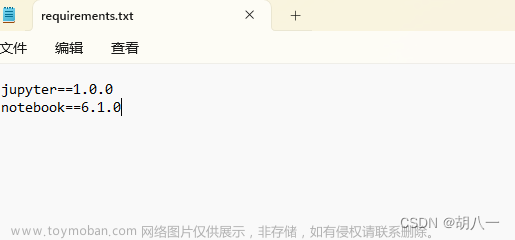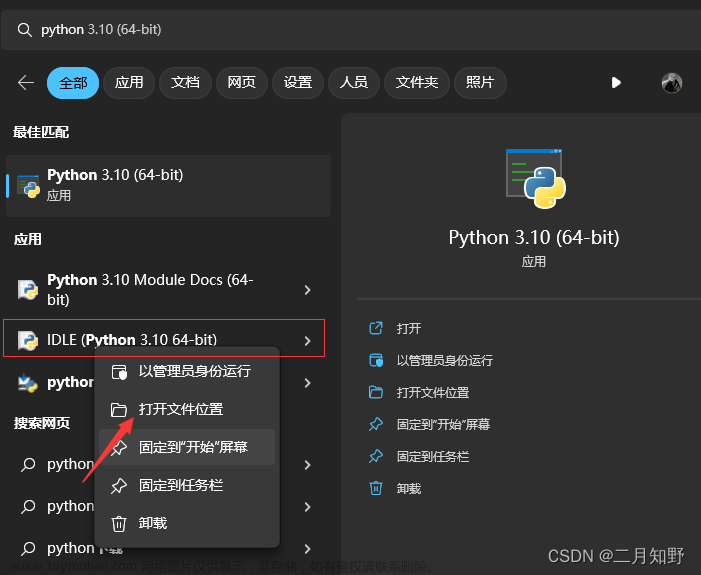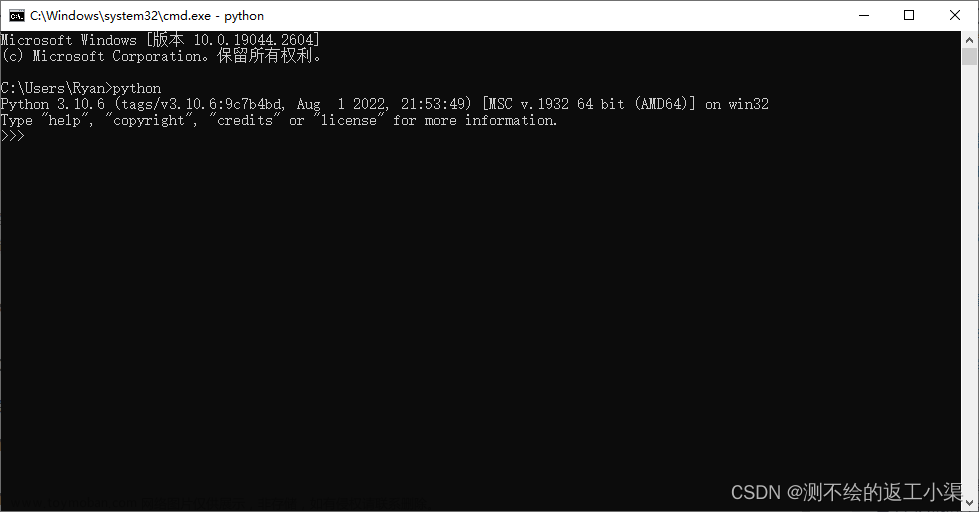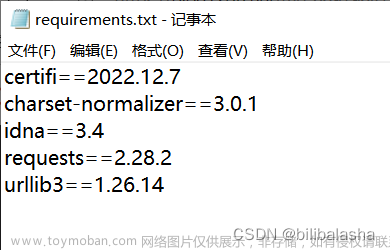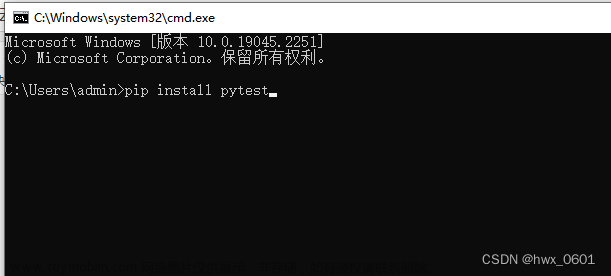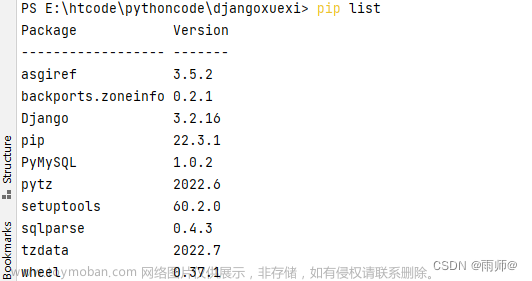1.安装python3
1.1下载python3
安装python3的网址为点击这里
选择想要下载的对应版本进行下载,这里使用的是63位的Windows系统,因此下载的选的是:
下载后如图:
python-3.7.9-amd64.exe是python3的安装程序
1.2安装python3
1)在离线安装时首先需要进行python环境的搭建,即安装python。双击打开python-3.7.9-amd64.exe安装程序,选择下图中所圈出的选项。第一步要记得勾上Add python to Path 选项,把Python的安装路径添加到系统环境变量的Path变量中;然后选择自定义安装路径(Customize installation),也可以选择默认装C盘。
2)在选择自定义安装后会自动跳转到下一界面,选择next继续即可跳转到下图的界面。在选择路径安装之前记得选择下图中最上面的Install for all users选项;安装路径默认在c盘,可以自行选择路径,建议在项目所在的文件夹下新建文件夹python37并安装在此。最后选择install安装。
3)稍等一段时间,出现下图的界面时,python安装完成,点击close退出即可。
1.3python安装成功与否检查
4)在python安装完成后,如果需要验证是否成功安装成功、环境变量是否设置好,只需通过cmd命令进入命令行窗口,输入python命令,查看是否出现刚才安装的python版本信息(3.7.9版本),最后使用exit()命令退出。如下图所示。
5)上一步验证失败的话可能就是环境变量没有设置好,继续在命令行里输入set Path,打开系统环境变量的Path变量。查看一下有没有如下图所示的Python的目录,如果没有,就只能手动去填加。
6)手动添加Python的环境变量。鼠标右键【此电脑】 -【属性】-【高级系统设置】-【环境变量】-【PATH】,在最后面加上我们的Python安装路径,然后点击【确定】,如下图所示。此时python的安装完毕,接下来对其他需求进行安装。
如果需要卸载python环境,双击打开python-3.7.9-amd64.exe安装程序,此时选择Uninstall进行卸载即可,如下图所示。
2.安装pip
在python环境搭建完成后,此时需在环境中安装pip来保证其他库的顺利安装。
2.1下载pip
下载pip的网址为点击这里
直接下载即可。
2.1安装pip
1)下载后解压中pip-21.2.4.tar.gz的pip压缩包,并选择解压在当前项目文件夹的pip-21.2.4文件夹中。当出现如下图中所显示的界面时,选择应用到全部,覆盖相同文件即可。

2)解压pip文件夹所包含的所有文件如下图所示
3)通过cmd命令进入命令行模式并进入上图中的文件所在路径对pip进行安装。使用命令python setup.py install对pip文件安装,如下图表示成功安装。
3.安装第三方库
1)使用如下命令导出当前环境项目中依赖的第三方库到requirements.txt中
pip freeze > requirements.txt
在建立requirements.txt中的内容如下,里面编写所需要的库和库的版本。
2)如果需要安装第三方库,需要提前下载好所需要的第三方库的whl文件,通过如下命令下载离线的whl格式第三方依赖包。下载文件到packages文件夹中,requirements.txt为上一步生成导出
pip download -d packages -r requirements.txt
packages文件夹中的内容如下图:
3)然后在在命令行模式的项目文件夹下执行如下命令即可:
pip install --no-index --find-links=packages -r requirements.txt
如下图所示:
 文章来源:https://www.toymoban.com/news/detail-638372.html
文章来源:https://www.toymoban.com/news/detail-638372.html
这样就结束了离线的安装python、pip和python库的步骤。文章来源地址https://www.toymoban.com/news/detail-638372.html
到了这里,关于离线安装python、pip和python的第三方库的文章就介绍完了。如果您还想了解更多内容,请在右上角搜索TOY模板网以前的文章或继续浏览下面的相关文章,希望大家以后多多支持TOY模板网!